 マインクラフトサーバーを知りたい人
マインクラフトサーバーを知りたい人
Xserver VPSを利用したMinecraft managerのインストール方法を知りたいな!
この記事は上記のような疑問を解消するものとなっています。
- マインクラフトとは!?
- Xserver VPSとは?
- Xserver VPSの特徴
- Xserver VPSの料金
- Xserver VPSを利用したMinecraft managerの使い方
- ゲームをより快適にするオススメのアイテム!
マインクラフトは、3Dブロックで構成された仮想空間の中で、ものづくりや冒険が楽しめるゲームです。
仮想空間の世界には、草原や湿地、砂漠、雪原など多様な地形が広がっていて、プレーヤーはその中で、木や岩、鉄や金など、さまざまな種類のブロックを集めて道具や建物を作ったり、知らない場所に冒険に行ったりして楽しみます。
マインクラフトを友達と楽しんでいる方の中でマインクラフトマネージャーを導入したいと考えている方はいませんか?
マインクラフトマネージャーは、マインクラフトサーバーの起動や、マインクラフト内のゲームモード・難易度などの設定行うための管理パネルです。
そこでこの記事ではXserver VPSを利用したMinecraft managerのインストール方法をまとめてみました!
気になる方は是非最後まで読んでいただければと思います。
\Minecraft managerインストールテンプレート提供/
【2024年7月1日まで】利用料金20%をキャッシュバック!初期費用無料!月額664円から使える!
- シン・VPS
⇒ 初期費用無料、月額620円~でお得に申し込む!
・Minecraftマルチサーバーテンプレートによって、たったの25秒で「今すぐ使える」サーバーが作れる
・月額496円~の低価格プランから1.6TBの大容量プランまで、全プラン初期費用無料で利用可能
・CPU処理性能は競合他社の約4.2倍以上、他社SSDの約5.7倍高速※なNVMe SSDを全プランに搭載
・50以上の豊富なアプリイメージやストレージを増設できるオプションなど便利な機能が盛りだくさん - Xserver VPS(統合版解説記事はこちら)(Java解説記事はこちら)
 ⇒ 【2024年7月1日まで】利用料金20%をキャッシュバック!初期費用無料!月額664円から使える!
⇒ 【2024年7月1日まで】利用料金20%をキャッシュバック!初期費用無料!月額664円から使える!
・低価格からハイスペックまで、豊富なラインアップ
・Minecraftマルチプレイ用のサーバーを構築することが可能
・【2024年7月1日まで】利用料金20%をキャッシュバック!初期費用無料!月額664円から使える! - Xserver for Game(Forge解説記事はこちら)
 ⇒ 【2024年7月1日まで】利用料金20%をキャッシュバック!初期費用無料!月額664円から使える!
⇒ 【2024年7月1日まで】利用料金20%をキャッシュバック!初期費用無料!月額664円から使える!
・初期費用が無料
・マルチサーバーの構築が簡単
・価格やスペックに応じて選べる豊富なプラン - ConoHa for GAME(統合版解説記事はこちら)(Java解説記事はこちら)
⇒ 【2024/7/4まで】VPS割引きっぷが最大70%OFF、月額296円~でお得に申し込む!
・Minecraftマルチサーバーのテンプレート提供。超簡単にインストールできる!
・初期費用無料、利用料金はサーバー費用のみ
・【2024/7/4まで】VPS割引きっぷが最大70%OFF、月額296円~でお得に申し込む! - ABLENET VPS(解統合版説記事はこちら)(Java解説記事はこちら)
⇒ 2週間無料体験期間に申し込む!
・「Minecraft」マルチサーバーテンプレートによって、たったの25秒で「今すぐ使える」サーバーが作れる
※「V1~V5」プランが対象。「V0」プランではご利用になれません。
※Java版はメモリ1.5GB以上、統合版はメモリ1GB以上のメモリが必要です。
・2週間無料体験実施中 - さくらのVPS(統合版解説記事はこちら)(Java解説記事はこちら)
⇒ 2週間無料体験に申し込む!
・「Minecraft」スタートアップスクリプト提供。超簡単にインストールできる!
・全プランSSD搭載! 選べる大容量オプション
・「初期費用無料」で気軽にはじめるVPS
・14日間無料体験実施中。 - KAGOYA CLOUD VPS(解説記事はこちら)
⇒ 申し込む!
・「Minecraft」マルチサーバーのテンプレート提供。超簡単にインストールできる!
・初期費用無料、日額料金20円から使える低価格・高品質のVPS
・電話サポート付で安心 - agames
⇒ 3日間試用期間に申し込む!
・「Minecraft」マルチサーバーのテンプレート提供。超簡単にインストールできる!
・3日間無料体験実施中。
マインクラフトとは!?

マインクラフトは、3Dブロックで構成された仮想空間の中で、ものづくりや冒険が楽しめるゲームです。
仮想空間の世界には、草原や湿地、砂漠、雪原など多様な地形が広がっていて、プレーヤーはその中で、木や岩、鉄や金など、さまざまな種類のブロックを集めて道具や建物を作ったり、知らない場所に冒険に行ったりして楽しみます。
「JAVA版」同士、「統合版」同士ならマルチプレイが可能なマイクラですが、「JAVA版」と「統合版」でのマルチプレイやクロスプレイは行えません。
だれかに「マイクラを一緒に遊ぼう」と誘われたなら、「JAVA版」と「統合版」どちらで遊ぶかを確認しておきましょう。
このとき、誘ってきた相手がLinux、MacOSのPCで「マイクラ」を遊んでいるなら基本的には「JAVA版」、PC以外でマイクラを遊んでいて上記の旧ハード版以外なら「統合版」のはずです。
ただ、WindowsのPCだけは唯一「JAVA版」と「統合版」両方のプレイが可能です。
トラブルを防ぐために、相手がどちらのマイクラを遊んでいるかチェックしておきましょう!
このゲームは友達とも一緒にプレイすることができますが、友達と遊ぶためにサーバーを用意する必要があります。
後ほど、Xserver VPSを利用したマインクラフトサーバーの立て方をご紹介します。
\Minecraft managerインストールテンプレート提供/
【2024年7月1日まで】利用料金20%をキャッシュバック!初期費用無料!月額664円から使える!
Steamのカード決済なら「セゾンゲーミングカードDigital」がお得!購入額に対し15%分のゲーミングコインを還元
クレディセゾンが展開している「セゾンゲーミングカードDigital」はカードのショッピング利用でゲーミングコインがたまるクレジットカードです。
国際ブランドはVISAとなっており年会費は無料です。
電子マネー・タッチ決済としてVISAのほかApple Pay、Google Pay、QUICPay、iD、Suica、PASMOに対応しています。
また、ETCカード機能も無料で追加できます。
本カードの特徴として、100円(税込)ごとに1GCが手に入りたまっていきます。
GCは100GCごとに100円相当のギフトコードやゲーム関連のアイテムと交換ができます。
ギフトコードはAmazonギフトカード、Apple Gift Card、Google Play ギフトコード、プレイステーション ストアチケット、ニンテンドープリペイドカードの5種類です。
アイテムはゲーマー向けのキーボード、ヘッドセット、マウスなどでどちらもゲーマーなら見逃せないラインナップとなっています。
Steamのカード決済でゲーミングコインが15%還元
Steamでのゲーム及びウォレット購入時,購入金額の15%分のGCが付与されます。
決済方法に「クレジットカード(国内利用)」以外の支払方法を選ぶと対象にならないので注意しましょう。
※毎月11日から翌月10日までの合計支払額に対して、月間で最大1000GC(1000円分)までとなっています。
ゲーム関連のギフトコード購入でゲーミングコインが10%還元
Google Play ギフトコード、プレイステーション ストアチケット、ニンテンドープリペイドカードを会員限定の総合通販サイトであるSTOREE SAISONの中にあるセゾンゲーミングカードShopで購入すると、カード基本機能のゲーミングコイン1%還元に加え+9%還元の合計10%がGCとして還元されます。
月間の最大還元は5000GCまでです。
ハピタス経由でセゾンゲーミングカードDigitalを申し込むとさらにポイントがたまる!
「ハピタス」は、会員数430万人を超える超大型ポイントサイトです。
さまざまなポイ活サイトがあるなか、16年間の運営実績をもちます。
お店のお買い物やサービスの申し込みにハピタスを経由するだけで、ポイントが溜まります。
利用可能なショップは3,000店以上あるため、欲しいものを購入するついでにポイ活できます。
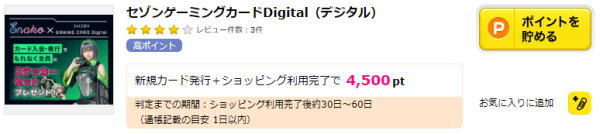
なんとハピタス経由であれば、「新規カード発行+ショッピング利用完了で 4,500pt」もらえます。
よくSteamでゲームを購入する方は是非申し込んでみてはいかがでしょうか?
\ハピタス紹介キャンペーン実施中!/
お友達に最大2,000ポイント付与!
Xserver VPSとは?
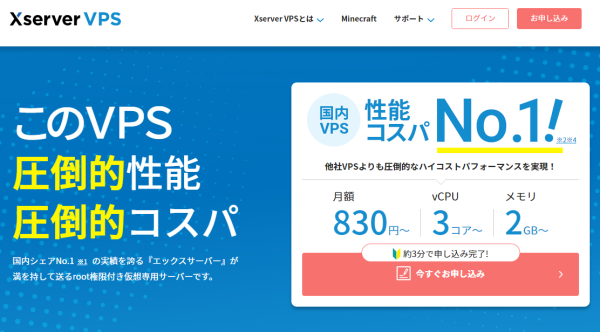
\Minecraft managerインストールテンプレート提供/
【2024年7月1日まで】利用料金20%をキャッシュバック!初期費用無料!月額664円から使える!
- 圧倒的ハイコストパフォーマンス
- CPUもストレージも圧倒的ハイスペック
- 快適なネットワーク環境
- 「Minecraft」でマルチプレイがすぐに楽しめる
Xserver VPSは国内シェアNo.1レンタルサーバー「エックスサーバー」が満を持して送るVPSサービスです。
19年以上積み重ねた豊富なサーバー運用実績と安定したサーバー環境を提供する確かな技術力を元に、最高品質のサービスを提供し続けています。
月額470円でvCPU3コア、メモリ2GBといったハイスペックなサーバーが使える国内最安クラスのハイコストパフォーマンスを実現しています。
仮想専用サーバーであるためレンタルサーバーと比較して他のユーザーの影響を受けにくくなります。
また、この価格でアプリケーション開発、Minecraft用サーバー構築からサイト・ブログ制作まで様々な用途において利用できるサーバーの管理者権限(root権限)が付与されます。
少しでも気になるという方は是非Xserver VPSを利用してみてはいかがでしょうか?
\Minecraft managerインストールテンプレート提供/
【2024年7月1日まで】利用料金20%をキャッシュバック!初期費用無料!月額664円から使える!
Xserver VPSの特徴
Xserver VPSの特徴をみていきましょう。
シェアNo.1のエックスサーバーが提供するVPSサービス
レンタルサーバー「エックスサーバー」では、現在230万以上のWebサイトが運用されており、現在では国内シェアにおいてNo.1を獲得しています。
19年以上積み重ねた豊富なサーバー運用実績と安定したサーバー環境を提供する確かな技術力を元に、最高品質のサービスを提供しています。
圧倒的ハイコストパフォーマンス
エックスサーバー相当のハイスペックサーバーが830円から利用可能です。
仮想専用サーバーであるためレンタルサーバーと比較して他のユーザーの影響を受けにくくなります。
また、この価格でアプリケーション開発、Minecraft用サーバー構築からサイト・ブログ制作まで様々な用途において利用できるサーバーの管理者権限(root権限)が付与されます。
CPUもストレージも圧倒的ハイスペック
CPUには製品発表時点で80ものベンチマークで世界記録を達成した第2世代の後継にあたる第3世代「AMD EPYCTM」(コードネーム「Milan」)を採用されています。
また、全ストレージに高速インターフェース「NVMe(エヌブイエムイー)」を採用し、ストライピング構成によって、さらに高速なサーバー環境を提供しています。
従来のオールSSD環境と比較し読み込み速度が最大約14倍向上しています。
また、ミラーリング構成も備えており高い耐障害性を兼備しており、圧倒的ハイスペックな環境を提供しています。
快適なネットワーク環境
国内最大級のバックボーン回線に10Gbpsで直結しており、ストレスなく快適に利用されています。
\Minecraft managerインストールテンプレート提供/
【2024年7月1日まで】利用料金20%をキャッシュバック!初期費用無料!月額664円から使える!
Xserver VPSの料金
Xserver VPSの料金をみていきましょう。
上位プランになればなるほど、料金が高くなっています。
ここでは初回契約時お支払い料金(36カ月)をみていきましょう。
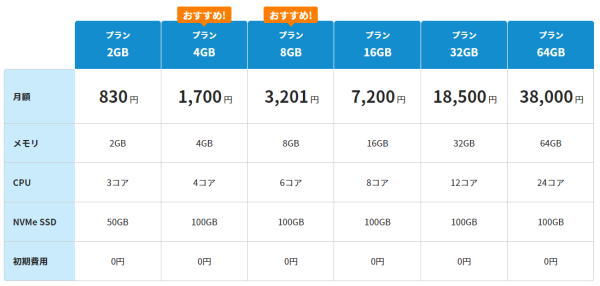
12ヶ月、24ヶ月、36ヶ月の長期契約を選ぶと割引が適用されるので、契約する時点で長期利用することを考えている方はできる限り長い期間のプランを選ぶことをオススメします。
ゲームテンプレートの中には2GBプランだと利用できるものもありますので4GBまたは8GBプランを選択しましょう。
ここでは通常料金をご紹介しましたが、定期的に開催されているキャンペーン時には通常料金から更に64%ほど割引されることもあるため、Xserver VPS公式サイトを確認してみてください!
\Minecraft managerインストールテンプレート提供/
【2024年7月1日まで】利用料金20%をキャッシュバック!初期費用無料!月額664円から使える!
Xserver VPSを利用したMinecraft managerの使い方
Xserver VPSを利用したMinecraft managerの使い方を知りたいな!
Xserver VPSをお申し込みいただくと、サーバー追加と同時に、MinecraftマルチサーバーとMinecraft managerの構築が自動的に完了されます。
それではXserver VPSを利用したMinecraft managerの使い方をみていきましょう。
ログイン方法
VPSパネルへログインし、 ページ上部の「マインクラフトマネージャーへ移動する」メニューをクリックしてください。
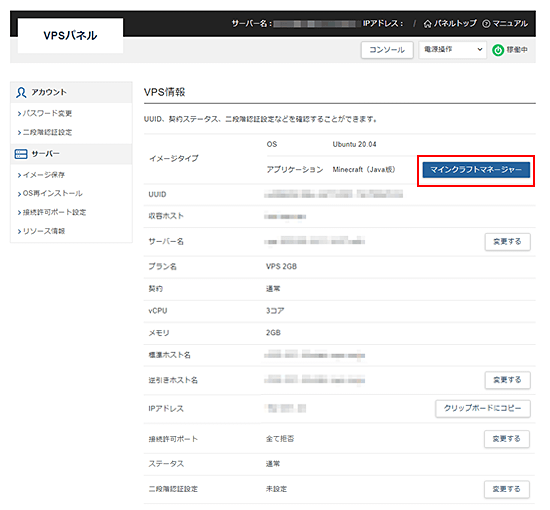
マインクラフトマネージャーを利用するにあたってBasic認証にてログインを求められます。
ログインに用いる情報はお申し込み後に届くメールや、OSを再インストールした際に届くメールなどに記載されています。
機能説明
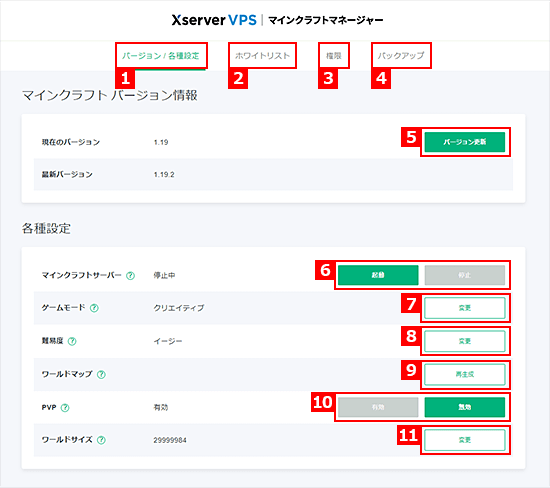
マインクラフトマネージャーでは下記の設定ができます。
なお、「Minecraft JAVA版」にて説明しておりますので「Minecraft 統合版」で利用できない機能も説明しています。
| 1.バージョン / 各種設定 | マインクラフトの現在のバージョン確認やゲーム内の各種設定を行えます。 |
|---|---|
| 2.ホワイトリスト | 有効にすることで許可したユーザのみワールドに参加することができるようになります。 有効にした上で、画面右上の「ユーザー追加」より許可するユーザ名の登録をしてください。 |
| 3.権限 | オペレーター権限の設定をすることができます。 ※Minecraft統合版では提供していません。 |
| 4.バックアップ | 有効にすることで作成したデータのバックアップを取ることができるようになります。 バックアップを作成しておくことで、取返しのつかないことになっても元に戻すことができます。 |
| 5.バージョン更新 | 最新バージョンが公開されるたびにマインクラフトマネージャーでバージョンアップすることができます。 |
| 6.マインクラフトサーバー | サーバーの起動、または停止することができます。 |
| 7.ゲームモード | マインクラフトのゲームモードを変更することができます。 (クリエイティブ・アドベンチャー・サバイバル) |
| 8.難易度 | マインクラフトの難易度を変更することができます。 (ピースフル・イージー・ノーマル・ハード) |
| 9.ワールドマップ | 作成したワールドを削除して再生成することができます。 |
| 10.PVP | PVP(プレイヤー同士の戦闘)の設定を変更することができます。 ※Minecraft統合版では提供していません。 |
| 11.ワールドサイズ |
ワールドの大きさを変更することができます。 |
- Minecraft 公式製品ではありません。Mojang から承認されておらず、Mojang とは関係ありません。
- MinecraftはMicrosoft Corporationの商標です。
- Minecraftマルチサーバーのご利用にあたり事前にMinecraft使用許諾契約書に承諾していただく必要があります。
- Minecraft等のバージョンアップにより、Minecraftマルチサーバーが予期せず利用できなくなる可能性があります。
- サーバー環境はお客様自身で管理していただく必要があります。
- サーバー管理および運用方法について、弊社およびMojang社へお問い合わせいただいてもお答えいたしかねます。
Minecraftサーバーのバージョンアップ方法
マインクラフトマネージャーへログインし、「バージョン/各種設定」タブを開きます。
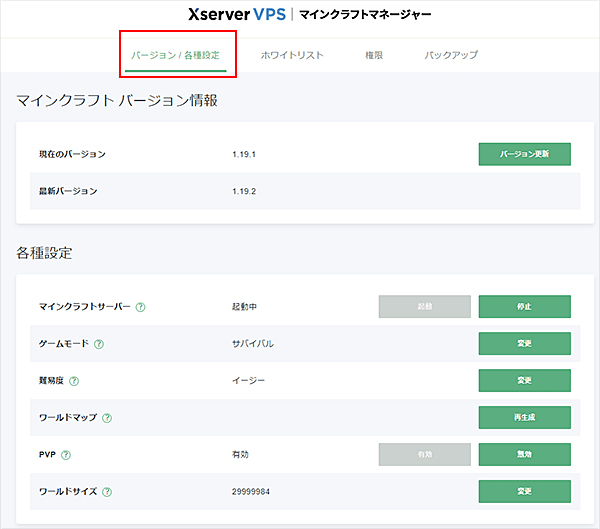
「マインクラフトバージョン情報 > 現在のバージョン」に表示されている「バージョン更新」ボタンをクリックします。
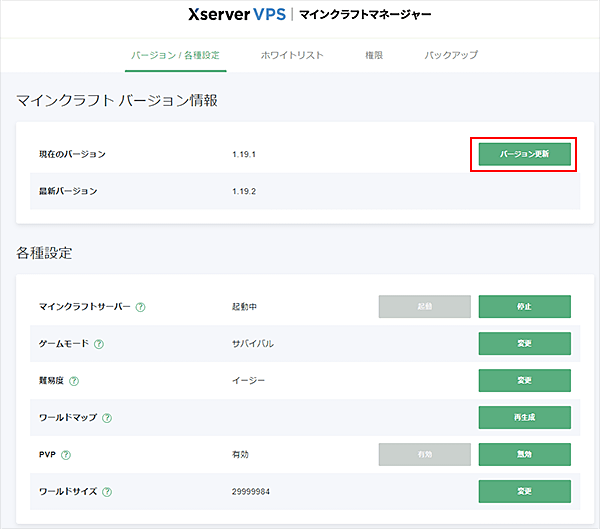
「バージョン更新」ボタンをクリック後、しばらくお待ちいただいてウィンドウが閉じれば更新は完了です。
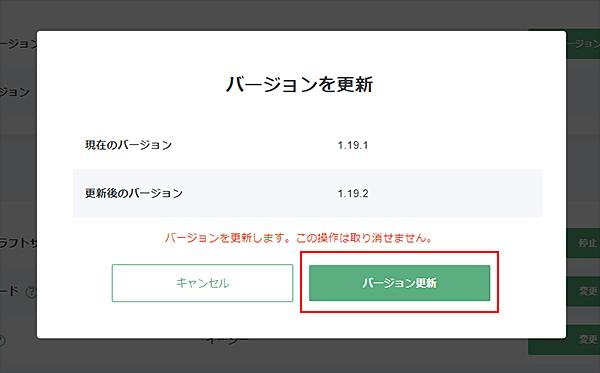
ホワイトリストの設定方法
マインクラフトマネージャーへログインし、「ホワイトリスト」タブを開きます。
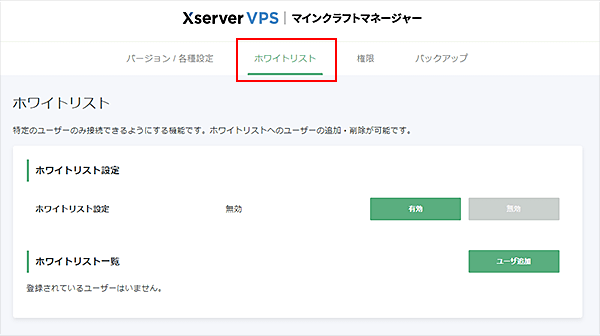
ホワイトリストを利用する場合は「有効」、利用しない場合は「無効」ボタンをクリックして設定を変更します。
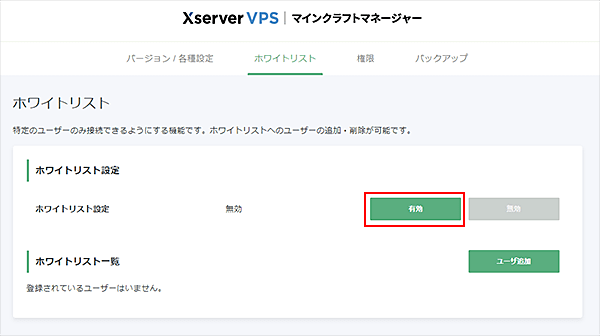
「Minecraft(統合版)」を利用している場合はホワイトリストの設定変更後、Minecraftサーバーを再起動することで設定が反映されます。
ホワイトリストにユーザーを追加する場合は「ユーザ追加」ボタンをクリックします。
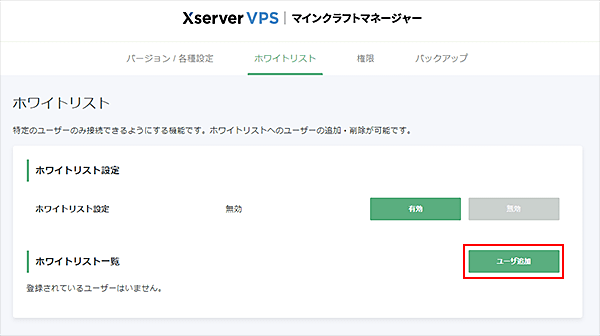
ホワイトリストに追加したいユーザー名を入力して「追加」ボタンをクリックします。
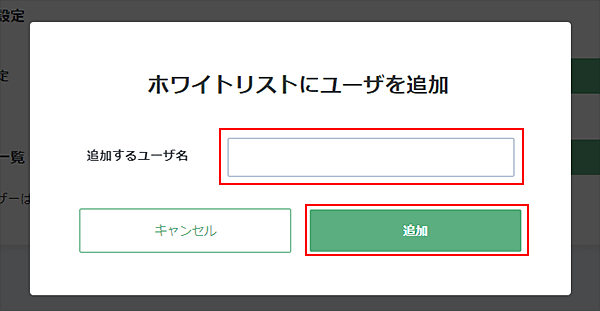
ユーザー名は実際に存在するMinecraftユーザーの名前を入力してください。
存在しないユーザー名を入力してもホワイトリストへは追加できません。
オペレーター権限の設定方法
「Minecraft(統合版)」のアプリケーションイメージをご利用中の場合、本機能はご利用いただけません。
「Minecraft(Java版)」をご利用の場合のみ機能をご提供しております。
マインクラフトマネージャーへログインし、「権限」タブを開きます。
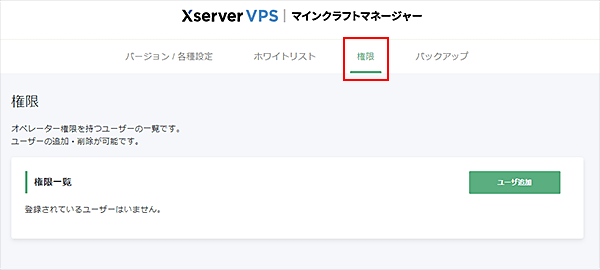
「ユーザ追加」ボタンをクリックします。
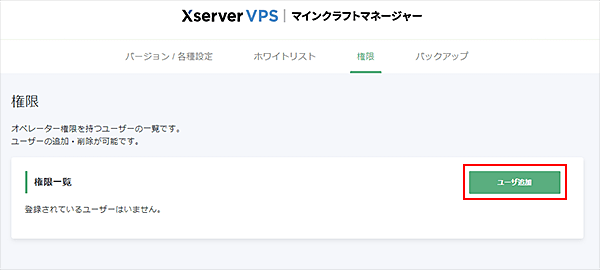
オペレーター権限を設定するユーザー名を入力して「追加」ボタンをクリックします。
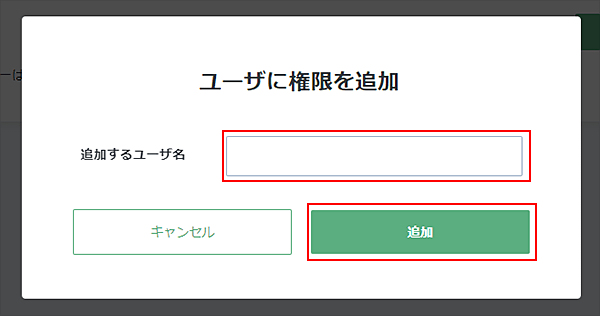
ユーザー名は実際に存在するMinecraftユーザー名前を入力してください。
存在しないユーザー名を入力してもオペレーター権限は設定できません。
自動バックアップの設定
自動バックアップの設定を行うと1日1回、最大14日分のバックアップを自動で行います。
マインクラフトマネージャーへログインし、「バックアップ」タブを開きます。

自動バックアップ設定の項目にて 自動バックアップを利用する場合は「有効」、利用しない場合は「無効」をクリックします。
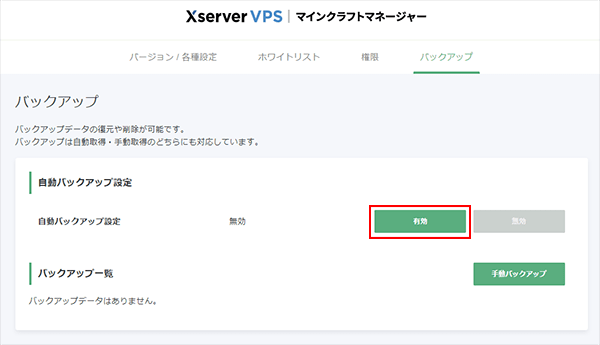
初回は自動バックアップを有効化した時点で自動バックアップを行います。
バックアップ一覧の項目に自動バックアップされたものが表示されます。
自動バックアップ機能で保存された場合は「種類」に「自動」と表示されます。
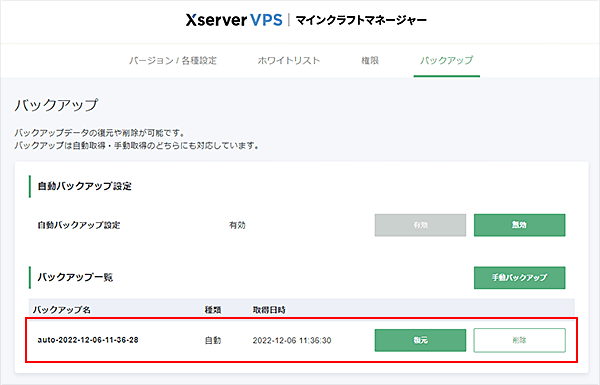
自動バックアップ機能で作成されたファイルはサーバー上の「/opt/minecraft/backup/auto」ディレクトリに「#バックアップ名#.tar.gz」形式で保存されています。
手動バックアップの方法
いつでも手動でバックアップを作成することが可能です。
マインクラフトマネージャーへログインし、「バックアップ」タブを開きます。
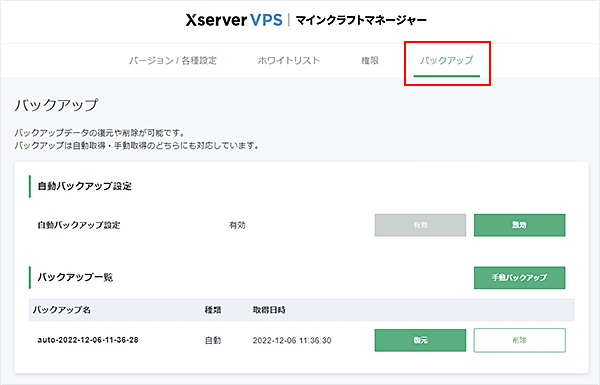
「手動バックアップ」ボタンをクリックします。
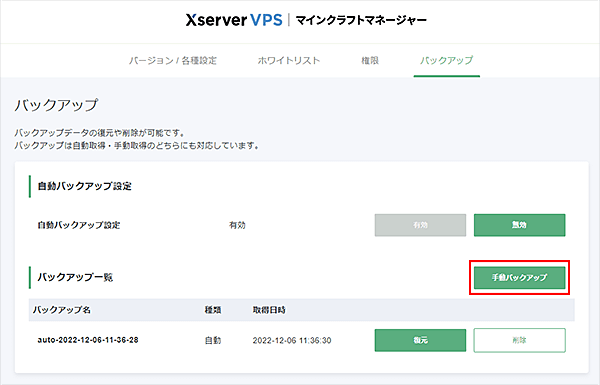
「作成するバックアップ名」に任意の名前を入力後、「作成」ボタンをクリックするとバックアップが作成されます。
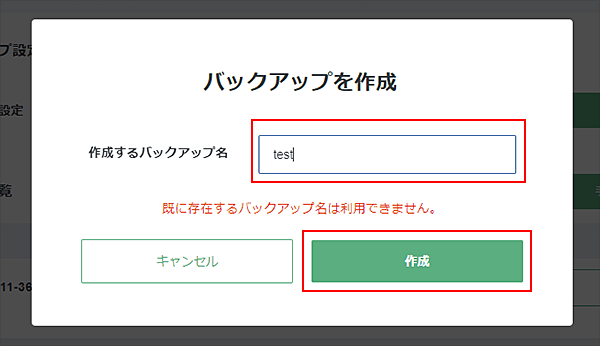
バックアップ一覧の項目に作成されたバックアップが表示されます。
手動でバックアップを行った場合、「種類」には「手動」と表示されます。
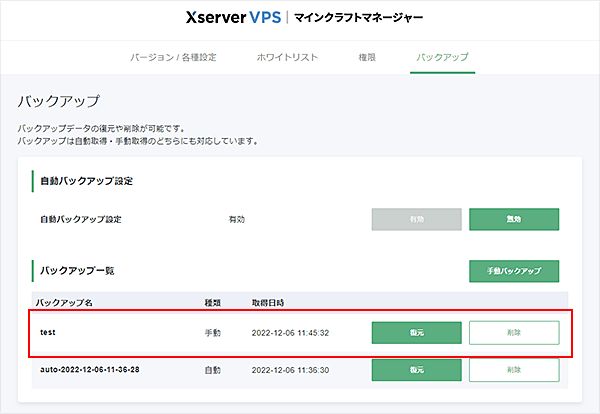
手動バックアップで作成されたファイルはサーバー上の「/opt/minecraft/backup/manual」ディレクトリに「#バックアップ名#.tar.gz」形式で保存されています。
バックアップから復元する方法
VPSパネルへログインし、 ページ上部の「マインクラフトマネージャーへ移動する」メニューをクリックしてください。
マインクラフトマネージャーへログインし、「バックアップ」タブを開きます。
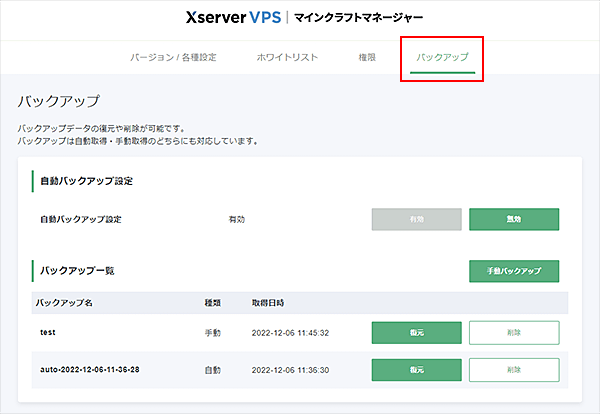
復元したいバックアップの「復元」ボタンをクリックします。
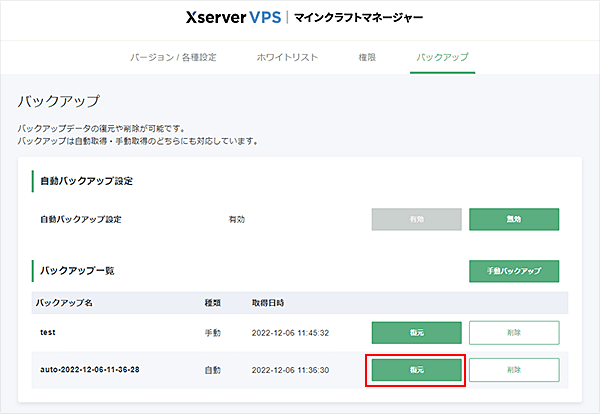
復元したいバックアップ名に問題がなければ「復元」をクリックします。
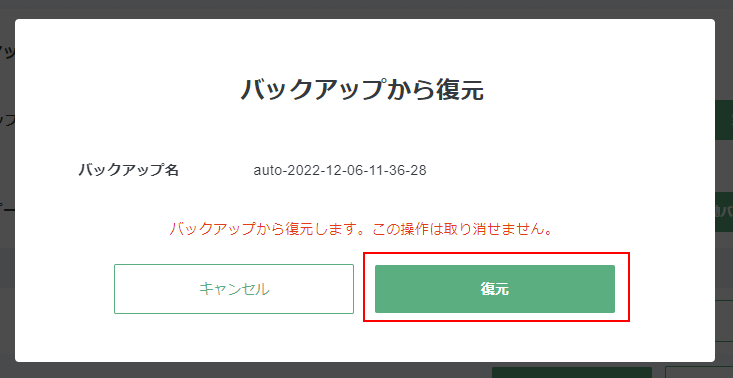
\Minecraft managerインストールテンプレート提供/
【2024年7月1日まで】利用料金20%をキャッシュバック!初期費用無料!月額664円から使える!
ゲームをより快適にするオススメのアイテム!
これから紹介するグッズはゲームをより快適にするオススメのアイテムになります。
既に持っているグッズもあると思いますが持っていないグッズもあると思います。
どういうところがおすすめかもわかりやすく解説しているので参考にしてみてください!
ゲーミングデスク
ゲーミングデスクはゲームに集中したい人や広いデスクで軽的な環境を作りたい人におすすめです。
在宅ワークの方にも使えるアイテムとなっています。
ゲーミングチェア
ゲームをするときにリラックスできるグッズの代表がゲーミングチェアです。
ゲーミングチェアの座り心地は抜群です!
ゲーム以外でも在宅ワークでも使用できるので持ってて損しないですよ!
ゲーミングモニター
ゲーミングモニターはゲーム機本体は持っていてもゲームはテレビ画面でしているという方におすすめです。
テレビ画面でプレイしていた人はゲーミングモニターを使用してのゲームは驚くほど世界が違うのでびっくりすると思います!
ゲーミングマウス
ゲーミングパソコンでゲームをしているなら皆さん持っているでしょうが、持っていない人は今すぐ購入すべきです。
通常のマウスと違って感度や滑りやすさ、ボタンの数が違うので持ってるだけでゲームで有利です。
ゲーミングヘッドセット
ゲームの世界に没頭できる代表的グッズがゲーミングヘッドセットです。
まとめ
最後まで読んで頂きまして、ありがとうございました。
Xserver VPSはMinecraft managerをインストールしたい方にオススメです。
だれでも簡単にインストールできるので是非利用を検討してみてはいかがでしょうか?
\Minecraft managerインストールテンプレート提供/
【2024年7月1日まで】利用料金20%をキャッシュバック!初期費用無料!月額664円から使える!
- シン・VPS
⇒ 初期費用無料、月額620円~でお得に申し込む!
・Minecraftマルチサーバーテンプレートによって、たったの25秒で「今すぐ使える」サーバーが作れる
・月額496円~の低価格プランから1.6TBの大容量プランまで、全プラン初期費用無料で利用可能
・CPU処理性能は競合他社の約4.2倍以上、他社SSDの約5.7倍高速※なNVMe SSDを全プランに搭載
・50以上の豊富なアプリイメージやストレージを増設できるオプションなど便利な機能が盛りだくさん - Xserver VPS(統合版解説記事はこちら)(Java解説記事はこちら)
 ⇒ 【2024年7月1日まで】利用料金20%をキャッシュバック!初期費用無料!月額664円から使える!
⇒ 【2024年7月1日まで】利用料金20%をキャッシュバック!初期費用無料!月額664円から使える!
・低価格からハイスペックまで、豊富なラインアップ
・Minecraftマルチプレイ用のサーバーを構築することが可能
・【2024年7月1日まで】利用料金20%をキャッシュバック!初期費用無料!月額664円から使える! - Xserver for Game(Forge解説記事はこちら)
 ⇒ 【2024年7月1日まで】利用料金20%をキャッシュバック!初期費用無料!月額664円から使える!
⇒ 【2024年7月1日まで】利用料金20%をキャッシュバック!初期費用無料!月額664円から使える!
・初期費用が無料
・マルチサーバーの構築が簡単
・価格やスペックに応じて選べる豊富なプラン - ConoHa for GAME(統合版解説記事はこちら)(Java解説記事はこちら)
⇒ 【2024/7/4まで】VPS割引きっぷが最大70%OFF、月額296円~でお得に申し込む!
・Minecraftマルチサーバーのテンプレート提供。超簡単にインストールできる!
・初期費用無料、利用料金はサーバー費用のみ
・【2024/7/4まで】VPS割引きっぷが最大70%OFF、月額296円~でお得に申し込む! - ABLENET VPS(解統合版説記事はこちら)(Java解説記事はこちら)
⇒ 2週間無料体験期間に申し込む!
・「Minecraft」マルチサーバーテンプレートによって、たったの25秒で「今すぐ使える」サーバーが作れる
※「V1~V5」プランが対象。「V0」プランではご利用になれません。
※Java版はメモリ1.5GB以上、統合版はメモリ1GB以上のメモリが必要です。
・2週間無料体験実施中 - さくらのVPS(統合版解説記事はこちら)(Java解説記事はこちら)
⇒ 2週間無料体験に申し込む!
・「Minecraft」スタートアップスクリプト提供。超簡単にインストールできる!
・全プランSSD搭載! 選べる大容量オプション
・「初期費用無料」で気軽にはじめるVPS
・14日間無料体験実施中。 - KAGOYA CLOUD VPS(解説記事はこちら)
⇒ 申し込む!
・「Minecraft」マルチサーバーのテンプレート提供。超簡単にインストールできる!
・初期費用無料、日額料金20円から使える低価格・高品質のVPS
・電話サポート付で安心 - agames
⇒ 3日間試用期間に申し込む!
・「Minecraft」マルチサーバーのテンプレート提供。超簡単にインストールできる!
・3日間無料体験実施中。
 HTML&CSS辞典
HTML&CSS辞典 
